
Bu yazılım, yaygın bilgisayar hatalarını onaracak, sizi dosya kaybından, kötü amaçlı yazılımlardan, donanım arızasından koruyacak ve bilgisayarınızı maksimum performans için optimize edecektir. Şimdi 3 kolay adımda bilgisayar sorunlarını düzeltin ve virüsleri kaldırın:
- Restoro PC Onarım Aracını İndirin Patentli Teknolojilerle birlikte gelen (patent mevcut İşte).
- Tıklayın Taramayı Başlat PC sorunlarına neden olabilecek Windows sorunlarını bulmak için.
- Tıklayın Hepsini tamir et bilgisayarınızın güvenliğini ve performansını etkileyen sorunları gidermek için
- Restoro tarafından indirildi 0 okuyucular bu ay
Bazı Microsoft Office kullanıcıları, aşağıdakileri belirten hesap hata iletileriyle karşılaşabilir: Hesabınızla ilgili sorunlar var. Düzeltmek için lütfen tekrar oturum açın. Kullanıcılar tıkladıklarında bu hata mesajını görebilirler. Dosya > Hesaplar Office'i güncellemek için. Bu sorun ortaya çıktığında, Office etkinleştirmesi çalışmıyor; ve kullanıcılar Office yazılımlarını tam olarak kullanamazlar.
Kullanıcılar Hesap Hatanızla İlgili Sorunları Nasıl Düzeltebilir?
1. Beni düzelt Düğmesine tıklayın
hesabınızla ilgili sorunlar hata mesajı bir içerir Onar beni altındaki seçenek. İlk önce, buna tıklamayı deneyin Onar beni buton. Onar beni düğmesi muhtemelen her zaman tüm kullanıcılar için çalışmayacaktır, ancak yine de bazı kullanıcılar için sorunu çözebilir.
2. Office Hesabı Parolasını Sıfırla
- Bazı kullanıcılar, hesap parolalarını sıfırlayarak Office 365 için hesap hatasını düzelttiklerini söylediler. Bunu yapmak için bir web tarayıcısıyla Office 365 portalınızda oturum açın.
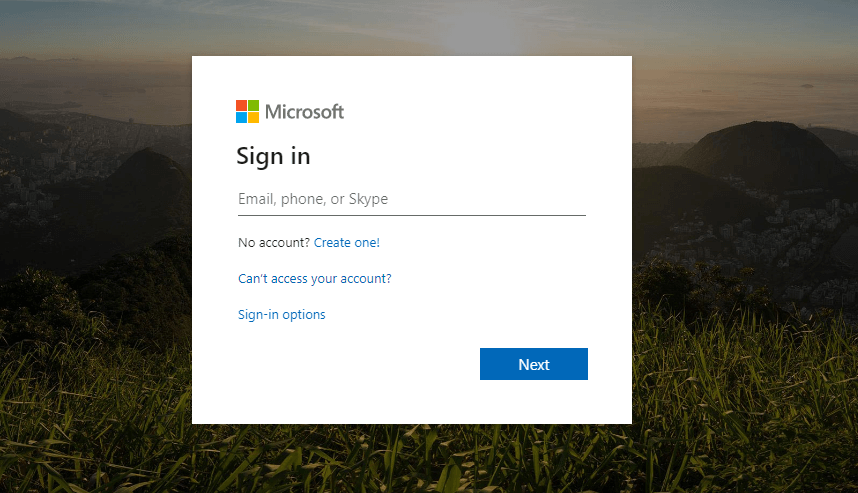
- Office 365 portalının sağ üst köşesindeki kullanıcı hesabı başlığına tıklayın ve Hesabım.
- Tıklayın Güvenlik portal sayfasının solunda.
- basın Güvenliği yönet düğmesini seçin veParola seçenek.
- Ardından şifre alanlarını doldurun ve Sunmak buton.
3. Kayıt Defterini Düzenleyin
- Bazı Office 365 Tıkla çalıştır kullanıcıları (VMware UEM 9.3 ortamları içinde) hesabınızla ilgili sorunlar Kimlik kayıt defteri anahtarını silerek hata. Bunu yapmak için Çalıştır aksesuarını başlatın (açmak için Windows tuşu + R kısayol tuşuna basın).
- Aç metin kutusuna 'regedit' yazın ve TAMAM MI buton.
- Office 2016 ve '19 kullanıcıları bu anahtarı Kayıt düzenleyici: HKEY_CURRENT_USER\Yazılım\Microsoft\Office\16.0 \Ortak\Kimlik. Daha önceki Office sürümlerini kullanıyorsanız, HKEY_CURRENT_USER\Software\Microsoft\Office'i açın, sürüm numarası tuşuna ve ardından Ortak > Kimlik'e tıklayın.
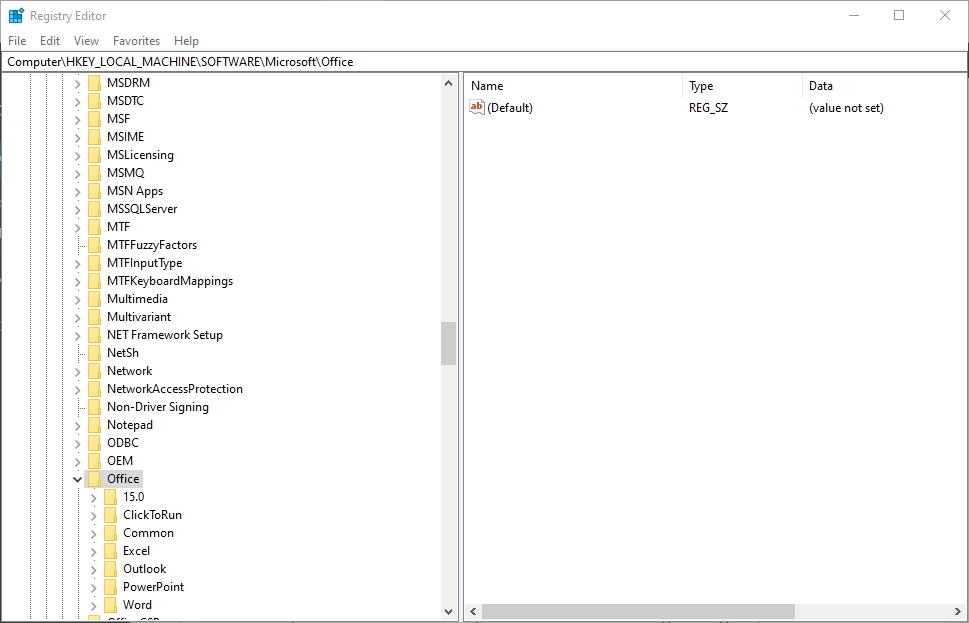
- Ardından, Kimlik anahtarına sağ tıklayın ve silin.
- Kullanıcıların kurması önerilir Sistem Geri Yükleme noktaları kayıt defteri anahtarlarını silmeden önce. Bu nedenle, kayıt defterini düzenlemeden önce aşağıdaki gönderide belirtildiği gibi bir Sistem Geri Yükleme noktası kurun.
Ayrıca okuyun:Windows 10'da Sistem Geri Yükleme Noktası nasıl oluşturulur
4. Süresi Dolmuş Ürün Anahtarlarını Kontrol Edin
- hesabınızla ilgili sorunlar hata, silinmesi gereken süresi dolmuş veya sahte Office ürün anahtarlarından kaynaklanabilir. Office ürün anahtarlarını kontrol etmek için Win + X kısayol tuşu ile Win + X menüsünü açın.
- Aç kutusuna 'cmd' yazın ve Ctrl + Shift + Enter kısayol tuşuna tıklayın.
- Komut İsteminde Office klasörünü, komut istemine cd yazıp ardından tam MS Office yolunu girerek açın. Örneğin, kullanıcılar MS Office 2016 için varsayılan yolu açmak için bu komutu girerler: cd C:\Program Files (x86)\Microsoft Office\Office16.
- Ardından, İstem penceresine 'cscript ospp.vbs /dstatus' yazın ve Geri Dön tuşuna basın. Bu komut, kullanıcılara Office ürün anahtarlarını gösterecektir.
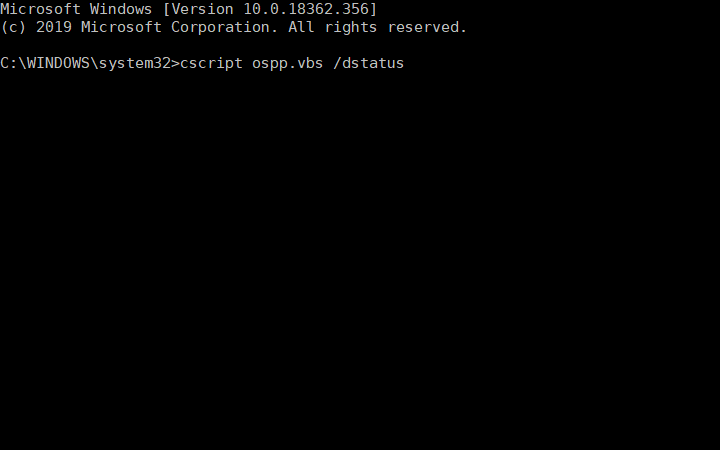
- Sahte veya süresi dolmuş bir ürün anahtarını kaldırmak için 'cscript ospp.vbs /unpkey: XXXXX' yazın ve Enter'a basın. Bu komuttaki XXXXX'i, süresi dolmuş veya sahte ürün anahtarının son beş harfi veya rakamıyla değiştirin.
- Ardından, geçerli Office ürün anahtarını etkinleştirmek için 'cscript ospp.vbs /act' girin.
Yukarıdaki çözümler Microsoft Office hesabı hatasını düzeltmelidir Hesabınızla ilgili sorunlar var. Ayrıca, kontrol edin Microsoft Rapor ve Kurtarma YardımcısıOffice etkinleştirme hatalarını düzeltmek için de kullanışlı olabilir.
KONTROL ETMEK İÇİN İLGİLİ MAKALELER:
- Maalesef Office 365'te hesabınızı doğrulamada sorun yaşıyoruz
- Üzgünüz, şu anda hesabınıza ulaşamıyoruz Excel hatası
- Düzeltme: Bilgisayarınızı bilgi hakları yönetimi için yapılandırma, Office 365 sorunu
 Hala sorun mu yaşıyorsunuz?Bunları bu araçla düzeltin:
Hala sorun mu yaşıyorsunuz?Bunları bu araçla düzeltin:
- Bu PC Onarım Aracını İndirin TrustPilot.com'da Harika olarak derecelendirildi (indirme bu sayfada başlar).
- Tıklayın Taramayı Başlat PC sorunlarına neden olabilecek Windows sorunlarını bulmak için.
- Tıklayın Hepsini tamir et Patentli Teknolojilerle ilgili sorunları çözmek için (Okuyucularımıza Özel İndirim).
Restoro tarafından indirildi 0 okuyucular bu ay
![Microsoft 365 Kişisel ve Microsoft 365 Aile Karşılaştırması [İnceleme]](/f/5f74c5e49ac044f7961ff645f15ab552.jpg?width=300&height=460)

